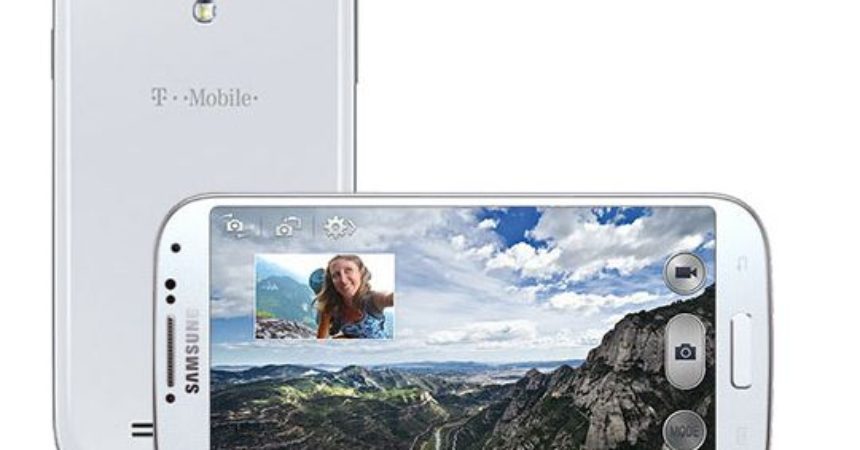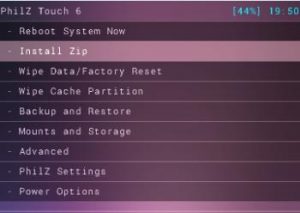Kā lietot DarthStalker pielāgoto ROM
DarthStalker Jelly Bean Custom ROM pamatā ir Android 4.3 UVUEMK2. Šis ROM darbojas ar T-Mobile Galaxy S4 SGH-M919, piešķirot ierīcei pavisam jaunu izskatu, kā arī lietotāja saskarni. Šis ROM ir arī iepriekš sakņots, tāpēc tā instalēšana nodrošina piekļuvi arī root.
Šajā amatā jūs parādīsit, kā jūs varat atjaunināt savu T-Mobile Galaxy S4 SGH-M919, instalējot DarthStalker Jelly Bean. Sekojiet līdzi.
Sagatavojiet ierīci
- Šis ROM ir paredzēts tikai T-Mobile Galaxy S4 SGH-M919.
- Ierīces akumulatora uzlādēšana vismaz līdz 60 procentiem, lai izvairītos no strāvas padeves, pirms mirgo diska apdare.
- Jums ir jābūt root piekļuvei un jau ir instalēta CWM vai TWRP Custom Recovery.
- Jums ir jāiespējas ierīces USB atkļūdošanas režīms.
- Dublējiet ierīces EFS nodalījumu.
Piezīme. Pielāgoto atkopšanu, ROM un tālruņa sakņu mirgošanai nepieciešamās metodes var izraisīt jūsu ierīces ķieģeļu darbību. Ierīces sakņošana arī anulē garantiju, un tā vairs nebūs piemērota bezmaksas ierīču pakalpojumiem no ražotājiem vai garantijas nodrošinātājiem. Esiet atbildīgs un paturiet tos prātā, pirms nolemjat turpināt savu atbildību. Gadījumā, ja notiek kļūda, mums vai ierīču ražotājiem nekad nevajadzētu būt atbildīgiem.
Problēmu fotografēšana:
Ja saņemat parakstu pārbaudes kļūdas kļūdu, veiciet šādas darbības:
- Atvērt atgūšanā.
- Iet, lai instalētu zip no SD kartes

- Pārejiet uz Pārslēgt paraksta verifikāciju
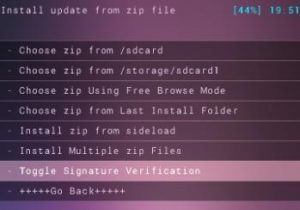
- Nospiediet barošanas pogu, lai redzētu, vai paraksta pārbaude ir atspējota. Ja tā nav, atspējojiet to. Tagad jums vajadzētu būt iespējai bez kļūdām instalēt zip failu.
Atjauniniet T-Mobile Galaxy S4 SGH-M919 uz Android 4.3 DarthStalker Jelly Bean Custom ROM
- Lejupielādējiet Android 4.3 DarthStalker ROM Uz datoru. Pārliecinieties, vai lejupielādētā versija ir Galaxy S4.
- Izslēdziet ierīci, pēc tam atkal ieslēdziet to atkopšanas režīmā, nospiežot un turot skaļuma palielināšanas, mājās un barošanas pogas, līdz ekrānā parādīsies kāds teksts.
- Lai veiktu nākamos soļus, izpildiet tos, kas attiecas uz jūsu īpašo pielāgoto atkopšanu.
- CWM / Philz Touch atkopšanas lietotājiem
- Izvēlieties tīrīt kešatmiņu
- CWM / Philz Touch atkopšanas lietotājiem
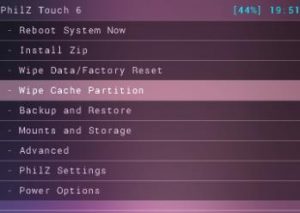
- Iet uz priekšu un no turienes, izvēlieties dzēst dalvik kešatmiņu
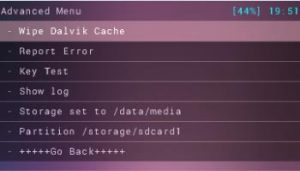
- Izvēlieties datu dzēšanu / rūpnīcas atiestatīšanu

- Izvēlieties, lai instalētu zip no SD kartes. Tev vajadzētu atvērt citu logu priekšā

- Izvēlieties iespēju izvēlēties zip no SD kartes
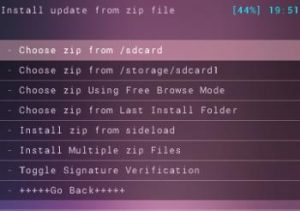
- Izvēlieties failu DarthStalkerr.zip. Pārliecinieties, vai vēlaties to instalēt nākamajā ekrānā.
- Kad instalācija ir pabeigta, izvēlieties +++++ Go Back +++++
- Izvēlieties reboot tagad, un sistēma no jauna palaidīs
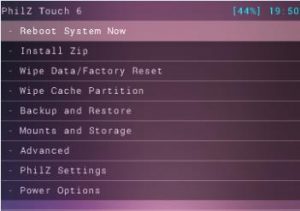
- TWRP lietotājiem
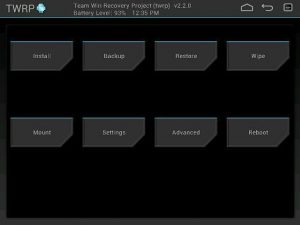
- Pieskarieties noslaukšanas pogai un pēc tam atlasiet: kešatmiņa, dati, sistēma.
- Velciet ar apstiprinājuma slīdni
- Atgriezieties galvenajā izvēlnē. Pieskarieties pogai Instalēt
- Atrodiet failu DarthStalker.zip. Velciet slīdni, lai instalētu ROM.
- Kad instalēšana būs pabeigta, jums tiks lūgts pārstartēt sistēmu tūlīt.
- Izvēlieties reboot tagad, un sistēma no jauna palaidīs.
Pēc sistēmas pārstartēšanas ierīcē tagad vajadzētu palaist šo ROM. Pirmais brauciens var prasīt 5 minūtes, lai atsāknētu, bet pēc tam tam vajadzētu nākt ātrāk.
Vai esat instalējis DarthStalker savā ierīcē?
Kopīgojiet savu pieredzi komentāru lodziņā zemāk.
JR
[embedyt] https://www.youtube.com/watch?v=_ZPnsqKXIJA[/embedyt]